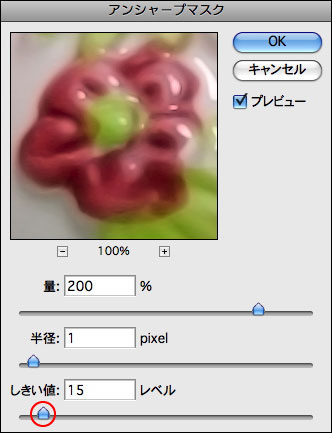05 アンシャープマスク
デジタル画像は正方形のピクセルの集合体なので、粒子で表現するフィルム写真よりも若干ぼやけた撮影結果になりやすい。このため、デジタル画像を扱う場合は出力前に必ずシャープ処理を行って、くっきりとした印象に補正するのが基本だ。Photoshopには画像をシャープに補正する機能がいくつかあるが、ここではカメラマンやフォトレタッチャーがよく使用する「アンシャープマスク」の使い方を解説する。
アンシャープマスクの実践
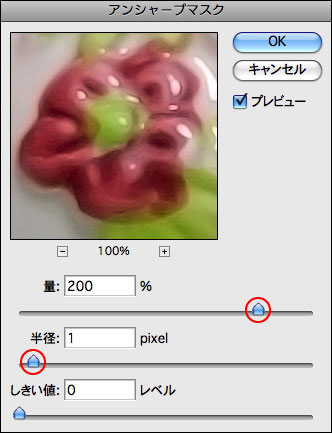
テクニック1 -(1) 画像補正の基本
>(2) >(3) >(4) >(5) >(6) >(7)
Photoshop超基本のテクニック7
テクニック2:選択範囲の基本
テクニック3:レイヤーの基本
テクニック4:スタイルとフィルタの基本
テクニック5:変形の基本
テクニック6:文字の基本
テクニック7:描画の基本